
resumo
- > Festa Netflix, o que é?
- > Baixar Netflix Party
- > Usar Netflix Party
Nesse período de confinamento, nossos hábitos estão virados de cabeça para baixo. Estamos longe de nossos entes queridos e tivemos que adiar ou cancelar eventos e festas organizadas com semanas ou até meses de antecedência.
No entanto, se você planejava se divertir assistindo a um filme com os amigos, saiba que, apesar da quarentena, ainda é possível.
De fato, a extensão Netflix Party é a solução para evitar a solidão e agendar uma noite virtual com seus entes queridos.
Para saber mais sobre o Netflix Party e saber como instalá-lo em seu computador, leia o restante deste tutorial.
Festa Netflix, o que é?
O Netflix Party é uma extensão do Chrome que permite assistir filmes e séries juntos, remotamente e simultaneamente. Ele permite a sincronização da reprodução de vídeo e oferece uma opção de bate-papo para conversar com seus amigos.
Baixe a festa Netflix
Para ter acesso ao Netflix Party, cada um dos participantes deve estar inscrito na plataforma e conectar-se a ela por meio da versão para desktop do Chrome. Portanto, observe que você não poderá apreciá-lo em seu iPadOS, iOS ou Android.
Para baixar o Netflix Party, siga estas etapas:
- Acesse Netflixparty.com.
- No canto superior direito da tela, clique em Instale o Netflix Party.
- Na página da Web Store que é aberta, selecione Adicionar ao Chrome.
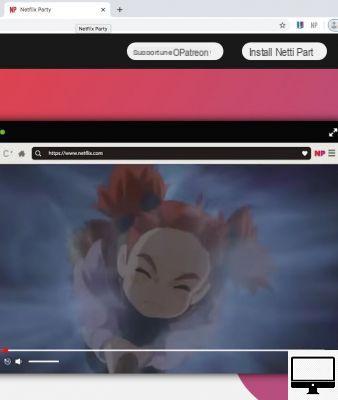
Um ícone NP aparecerá no canto superior direito da janela do seu navegador.
Use a festa Netflix
Quando a instalação estiver concluída, você poderá iniciar o Netflix Party, para isso:
- aberto Netflix.
- Comece um filme ou uma série.
- Clique no ícone POR EXEMPLO.
Por padrão, qualquer pessoa convidada pode controlar a festa da Netflix, mas você também pode alterar isso marcando a caixa Só eu tenho controle. - Clique Comece a festa.
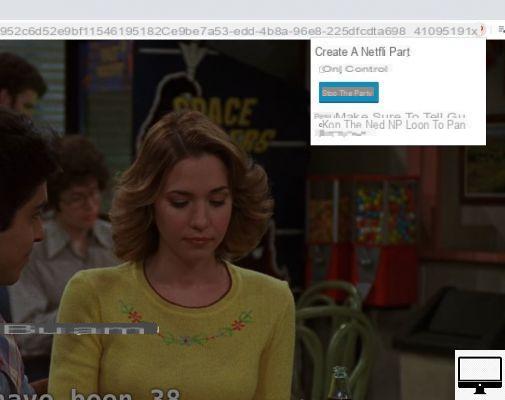
Um link será enviado para seus amigos. Certifique-se de que eles cliquem no ícone NP para participar da Netflix Party depois de aceitar o convite.
Você e seus amigos podem conversar entre si digitando no campo à direita do filme.
Para encerrar a parte Netflix, clique no ícone novamente NP e escolher desligar.


























